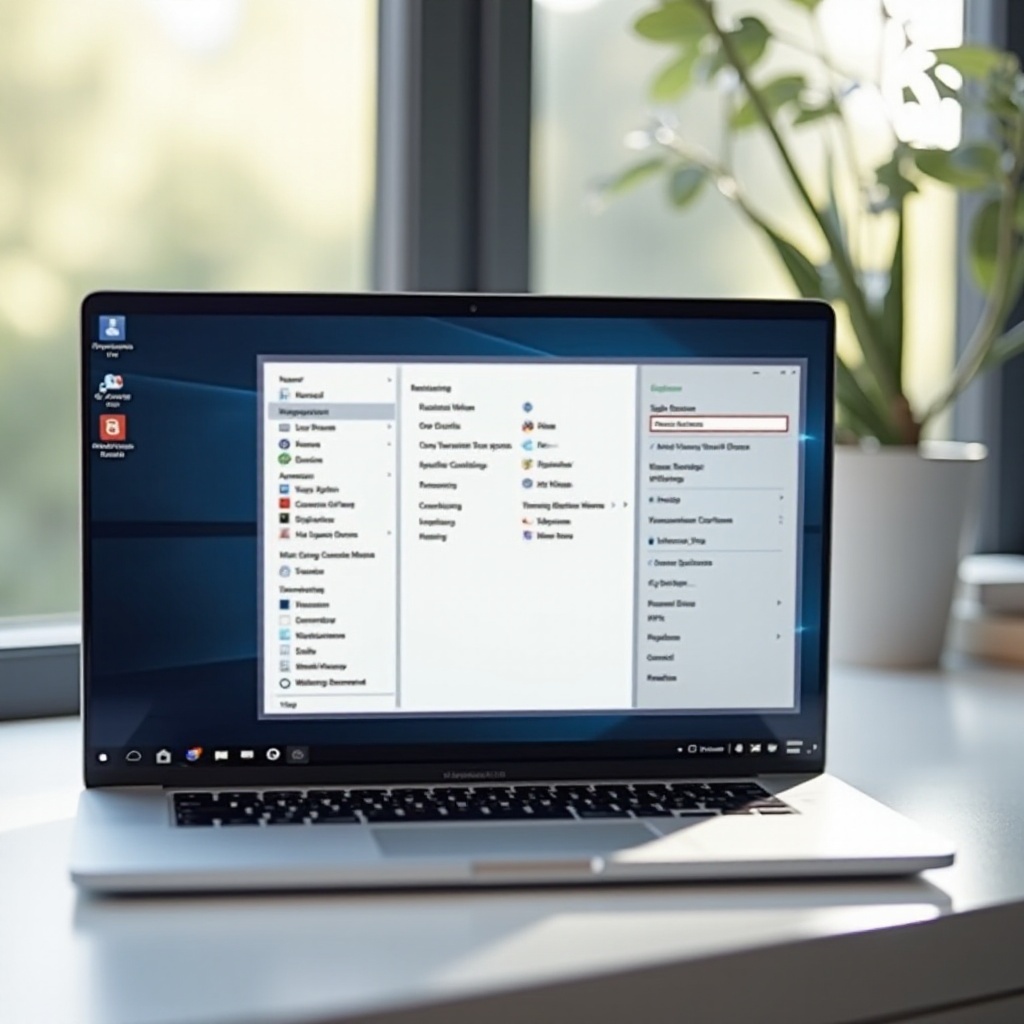Introducere
Accesarea modului de diagnosticare pe iPhone-ul tău evidențiază posibile complicații hardware sau software atunci când metodele tradiționale nu sunt suficiente. Fie că ești expert în tehnologie și dorești informații detaliate sau doar curios, învățarea modului de activare a acestui mod este deosebit de benefică. Modul de diagnosticare permite evaluări meticuloase ale componentelor dispozitivului tău, dezvăluind probleme ascunse. Acest ghid oferă o abordare sigură pentru a intra în modul de diagnosticare, împreună cu sfaturi esențiale pentru a facilita o experiență fără efort.
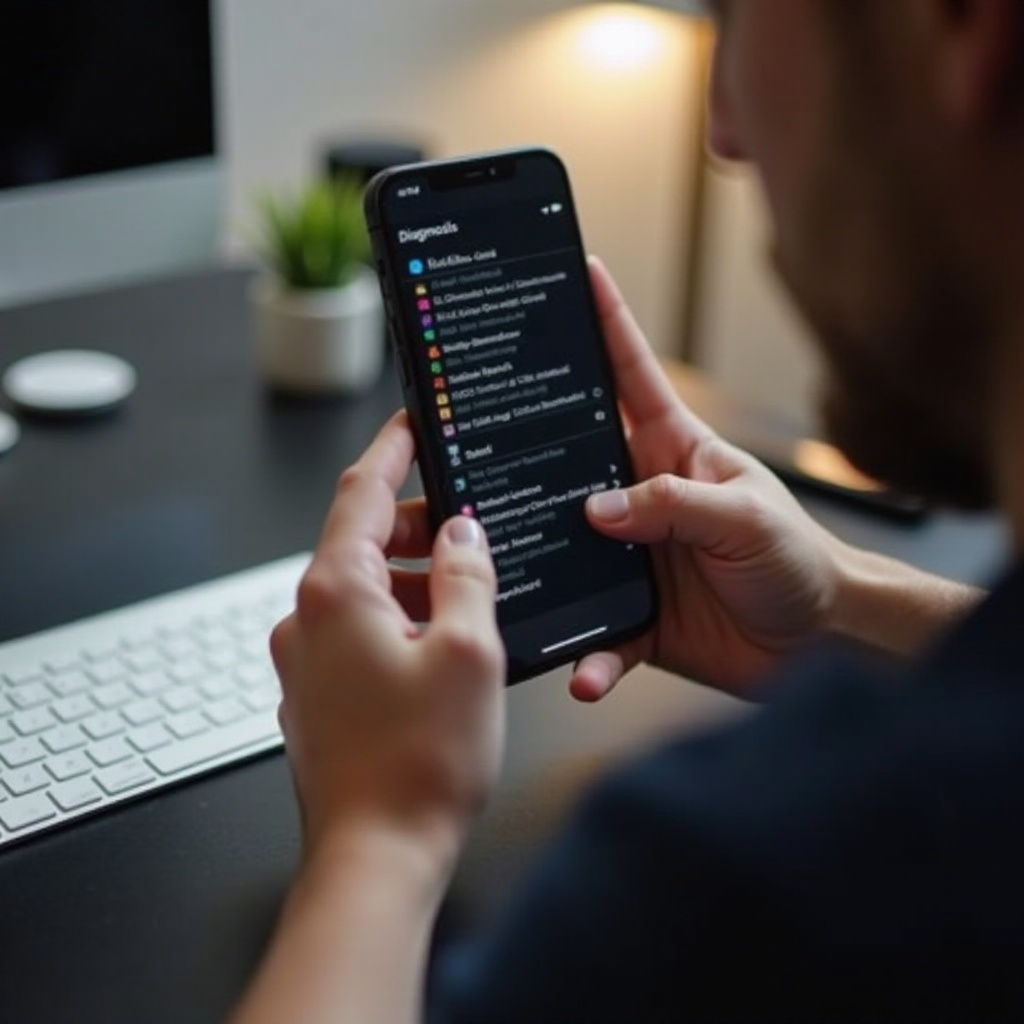
Înțelegerea modului de diagnosticare pe iPhone
Modul de diagnosticare este o caracteristică specializată care permite utilizatorilor și tehnicienilor să analizeze funcționarea internă a iPhone-ului la un nivel avansat. Realizând teste pe componente precum bateria, display-ul și funcționalitățile de rețea, acesta joacă un rol vital în detectarea problemelor în stadii incipiente. Acest tip de perspectivă este de neprețuit atunci când apar probleme persistente, în ciuda metodelor obișnuite de depanare, oferind o perspectivă mai largă asupra sănătății dispozitivului tău.
Appriecația semnificației modului de diagnosticare determină acțiuni necesare de pregătire. Acestea asigură funcționalitate fără întreruperi și protecția datelor pe parcursul și după procesul de testare.
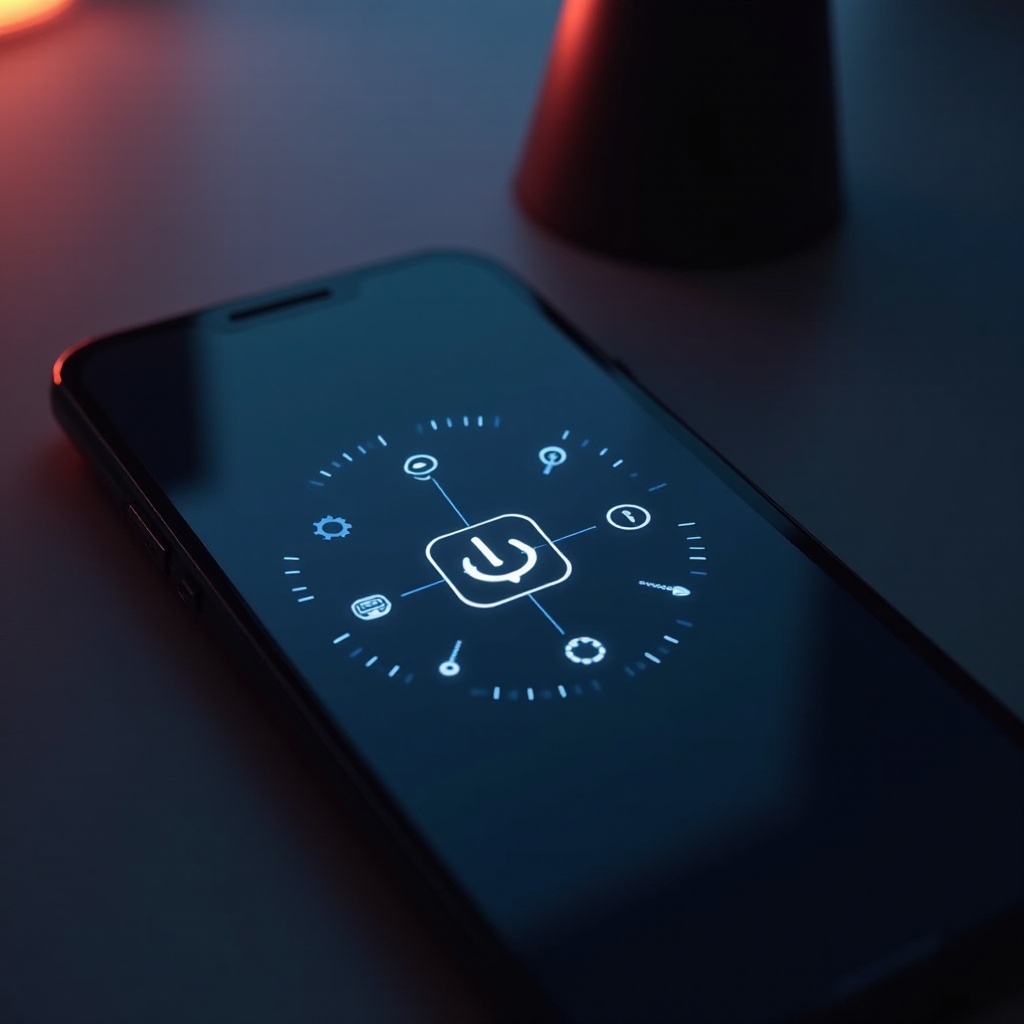
Pregătirea iPhone-ului pentru modul de diagnosticare
Pregătirea aprofundată este esențială înainte de a intra în modul de diagnosticare – pentru a preveni întreruperea datelor și impedimentele operaționale în timpul evaluării.
Realizarea unei copii de siguranță a datelor
- Conectează iPhone-ul la Wi-Fi.
- Navighează la Setări > [Numele Tău] > iCloud.
- Atinge Backup iCloud > Realizează Backup Acum.
Asigurarea datelor tale protejează informațiile în cazul apariției unor probleme neașteptate în timpul diagnosticării.
Verificarea actualizărilor software
- Vizitează Setări > General > Actualizare Software.
- Aplică oricare actualizări în așteptare.
Menținerea software-ului iPhone-ului actualizat rezolvă probleme presante și garantează compatibilitatea în timpul diagnosticării, evitând astfel obstacole inutile.
Asigurarea unei durate suficiente a bateriei
- Încarcă iPhone-ul la cel puțin 50%.
- Menține-l conectat la o sursă de alimentare în timpul diagnosticării.
Executarea acestor măsuri pregătitoare asigură desfășurarea fără întreruperi a procesului de diagnosticare.
Cum să intri în modul de diagnosticare pe iPhone
Cu pregătirile încheiate, ești pregătit să accesezi modul de diagnosticare utilizând instrucțiuni intuitive adaptate diferitelor modele de iPhone.
Instrucțiuni pas cu pas pentru diverse modele de iPhone
Pentru iPhone 8 și modelele ulterioare:
- Apasă și eliberează rapid butonul de creștere a volumului.
- Apasă și eliberează rapid butonul de reducere a volumului.
- Ține apăsat butonul lateral până când apare logo-ul Apple.
Pentru iPhone 7 și 7 Plus:
- Ține apăsate butoanele de reducere a volumului și Sleep/Wake (Lateral) până când apare logo-ul Apple.
Pentru iPhone 6s, 6s Plus și SE (1st Gen):
- Ține apăsate butoanele Home și Power până când apare logo-ul Apple.
Odată ce ai finalizat pașii adaptați modelului tău, iPhone-ul va activa modul de diagnosticare, permițându-ți să utilizezi instrumente specifice modelului pentru informații detaliate.
Greșeli comune de evitat
- Secvență incorectă de butoane: Urmează cu atenție ordinea specifică modelului tău iPhone.
- Baterie descărcată: Asigură-te că telefonul este suficient de încărcat pentru a preveni o oprire bruscă.
- Ignorarea actualizărilor software: Un software învechit poate afecta sau limita capacitățile modului de diagnosticare.
Reducerea acestor erori sporește eficiența în timpul diagnosticării, livrând rezultate de încredere.
Ieșirea în siguranță din modul de diagnosticare
Deconectarea din modul de diagnosticare necesită precizie pentru a evita complicațiile dispozitivului. Iată procedura:
- Ține apăsat butonul de pornire (sau butoanele de pornire și home/lateral în funcție de modelul tău) până când iPhone-ul se repornește.
- Eliberează butoanele când apare logo-ul Apple și permite telefonului să se repornească normal.
Urmarea acestei tehnici de ieșire asigură o tranziție lină din modul de diagnosticare fără a declanșa probleme ale sistemului.
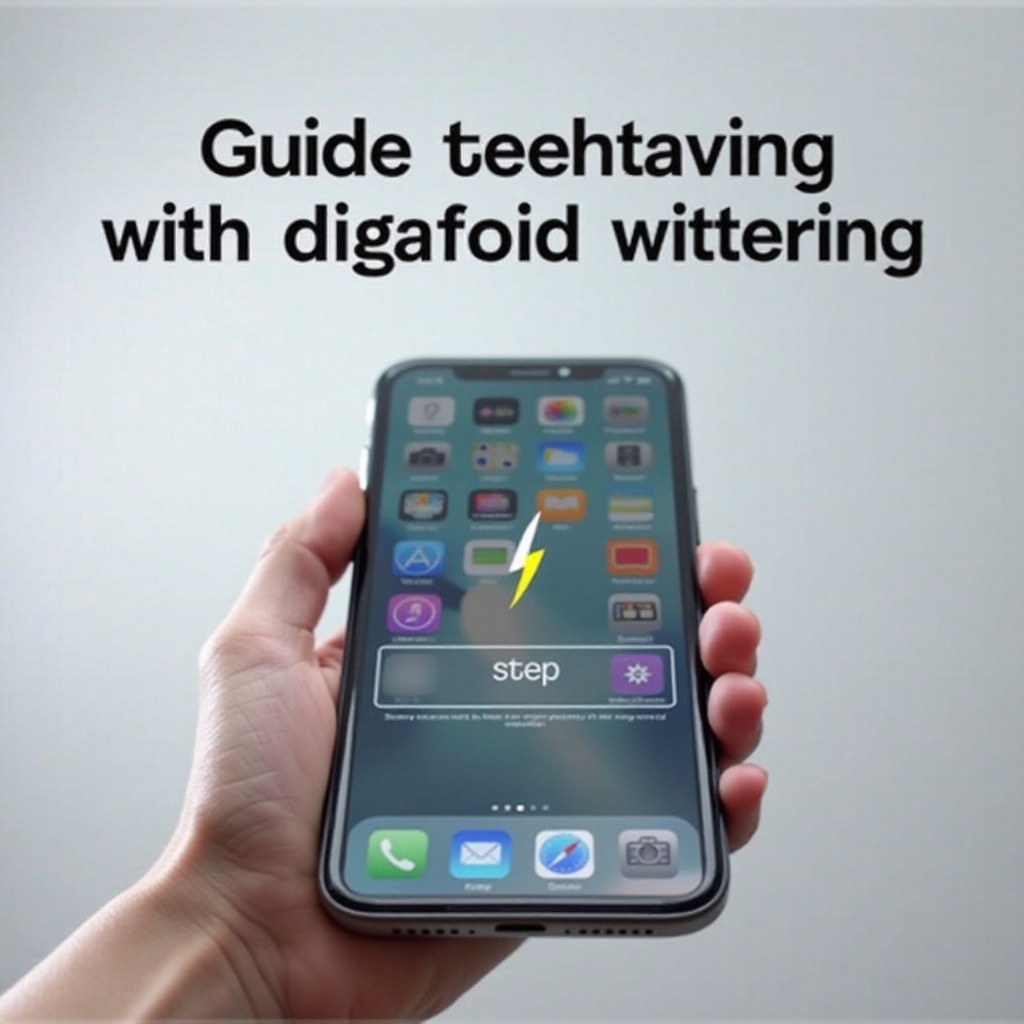
Depanarea problemelor comune în modul de diagnosticare
Dacă apar complicații în timp ce te afli în modul de diagnosticare, mai multe soluții sunt eficiente:
- iPhone blocat: Repornește forțat utilizând combinația specifică de butoane a modelului tău.
- Diagnosticări incorecte: Verifică dacă iOS-ul tău este actualizat. Patch-urile de actualizare corectează adesea erorile de diagnosticare.
- Dificultăți la ieșirea din mod: Dacă apăsarea butoanelor eșuează, conectează iPhone-ul la iTunes sau Finder și selectează “Restore iPhone”.
Depanând abil, protejezi integritatea experienței de diagnosticare.
Aplicații practice și utilizări ale modului de diagnosticare
Pe lângă depanare, modul de diagnosticare oferă aplicații extinse. Tehnicienii îl utilizează pentru evaluări amănunțite în timpul reparațiilor. Este, de asemenea, o comoară pentru entuziaștii care doresc să dezvăluie operațiunile interne ale iPhone-urilor lor. Semnificativ, ajută la detectarea defecțiunilor timpurii, economisind potențial costuri mari cu reparațiile.
Concluzie
Prin stăpânirea modului de intrare în modul de diagnosticare pe iPhone-ul tău, îți crești capacitatea de a menține și evalua funcționalitatea acestuia. Modul de diagnosticare oferă utilizatorilor abilități practice de analiză și rezolvare a problemelor pentru gestionarea eficientă a problemelor. Urmează pașii și sfaturile prezentate în acest ghid pentru o sesiune de diagnosticare reușită, protejându-ți datele și performanța iPhone-ului tău.
Întrebări frecvente
Poate modul de diagnosticare să dăuneze iPhone-ului meu?
Intrarea corectă în modul de diagnosticare nu prezintă nicio amenințare. Respectați cu strictețe pașii descriși.
Ce ar trebui să fac dacă iPhone-ul meu rămâne în modul de diagnosticare?
Încercați o resetare forțată sau conectați-vă la iTunes și alegeți opțiunile de recuperare.
Este modul de diagnosticare util pentru utilizatorii obișnuiți?
Absolut, oferă informații pentru identificarea și rezolvarea problemelor de stare ale dispozitivului.